Bạn có thể nghĩ rằng PowerShell chỉ là giao diện dòng lệnh và ngôn ngữ kịch bản đặc trưng của Windows. Tuy nhiên, bạn có biết rằng bạn hoàn toàn có thể sử dụng PowerShell trên Linux không? Việc tận dụng các lệnh và khả năng viết script đa nền tảng này mang lại nhiều lợi ích đáng kể, giúp người dùng linh hoạt hơn trong quản lý hệ thống. Bài viết này sẽ hướng dẫn bạn chi tiết cách cài đặt và sử dụng PowerShell trên Linux để khai thác tối đa tiềm năng của nó.
PowerShell Là Gì?
PowerShell là một ngôn ngữ dòng lệnh và scripting được Microsoft phát triển nhằm thay thế Command Prompt truyền thống. Mặc dù ban đầu nó được liên kết chặt chẽ với hệ điều hành Windows, nhưng trong những nỗ lực mở rộng đa nền tảng, Microsoft đã chính thức phát hành PowerShell cho Linux. Điều này cho phép người dùng Linux có thể truy cập và sử dụng một công cụ mạnh mẽ với nhiều tính năng độc đáo.
PowerShell hoạt động như bất kỳ shell nào khác trong Linux, cho phép bạn thực thi lệnh và viết các tập lệnh tự động. Mặc dù các lệnh của nó mặc định khá dài dòng, PowerShell vẫn hỗ trợ các bí danh (alias) phổ biến như ls trong Linux và dir trong Windows để liệt kê nội dung thư mục. Một điểm đặc biệt quan trọng là PowerShell hoạt động theo hướng đối tượng (object-oriented) thay vì dựa vào các luồng văn bản (text streams) như các shell truyền thống của Unix. Điều này làm cho việc xử lý dữ liệu trở nên mạnh mẽ và linh hoạt hơn, dù có thể phức tạp hơn đôi chút so với triết lý Unix đơn giản của việc chuyển hướng đầu vào và đầu ra văn bản.
Tại Sao Nên Cài Đặt PowerShell Trên Linux?
Việc cài đặt PowerShell trên Linux mang lại nhiều lựa chọn và lợi ích chiến lược. Mặc dù Linux đã có rất nhiều ngôn ngữ kịch bản mạnh mẽ, bao gồm các shell kinh điển như Bash, cũng như các ngôn ngữ tiên tiến hơn như Perl và Python, PowerShell vẫn có giá trị riêng.
Nếu bạn chủ yếu sử dụng Linux nhưng đôi khi phải quản trị một máy chủ Windows, việc có PowerShell được cài đặt trên hệ thống Linux của bạn sẽ vô cùng hữu ích. Nó cho phép bạn thực hiện các tác vụ quản lý trên Windows từ môi trường Linux quen thuộc, giúp tiết kiệm thời gian và công sức. Hơn nữa, nếu bạn là người dùng Windows đã quen thuộc với PowerShell và đang bắt đầu khám phá thế giới Linux, giao diện dòng lệnh của PowerShell có thể là một điểm tựa vững chắc, giúp bạn cảm thấy thoải mái và tự tin hơn khi tìm hiểu hệ điều hành mới. Nó cung cấp một cầu nối quen thuộc, giảm bớt rào cản khi làm quen với các khái niệm và công cụ mới của Linux.
Hướng Dẫn Cài Đặt PowerShell
Cách bạn cài đặt PowerShell sẽ phụ thuộc vào bản phân phối Linux mà bạn đang sử dụng. Microsoft đã cung cấp các kho lưu trữ (repositories) riêng cho nhiều bản phân phối phổ biến, bao gồm họ Red Hat Enterprise Linux và Debian/Ubuntu.
Để minh họa, chúng ta sẽ xem xét việc cài đặt trên Debian. Microsoft cung cấp một tập lệnh hữu ích mà bạn có thể sao chép và dán trực tiếp vào terminal của mình. Tập lệnh này có sẵn trên trang hướng dẫn cài đặt chính thức của Microsoft, thậm chí còn có nút để bạn nhấp và sao chép dễ dàng.
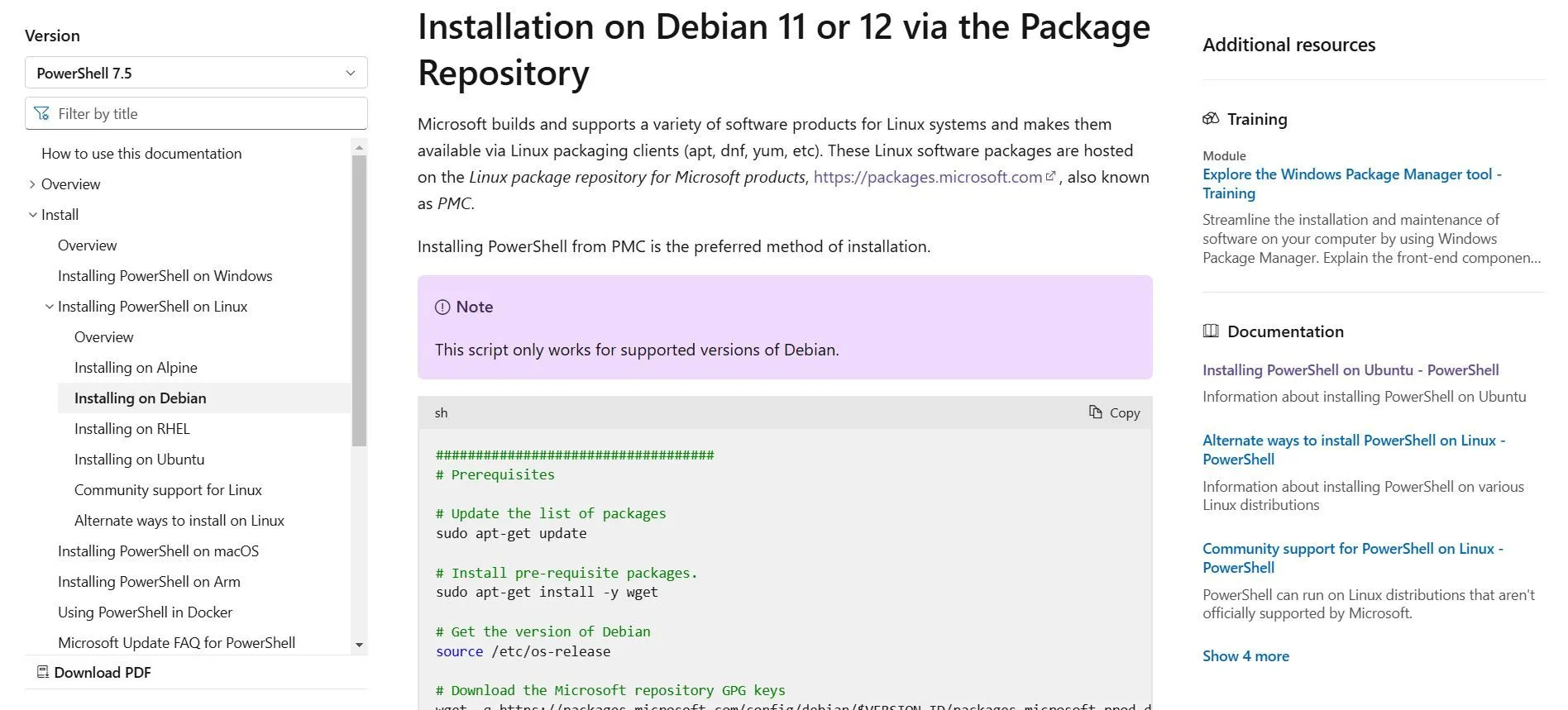 Hướng dẫn cài đặt PowerShell trên Debian từ Microsoft với script mẫu
Hướng dẫn cài đặt PowerShell trên Debian từ Microsoft với script mẫu
Sau khi sao chép, bạn chỉ cần dán tập lệnh vào trình giả lập terminal của mình, và nó sẽ tự động cài đặt và chạy PowerShell.
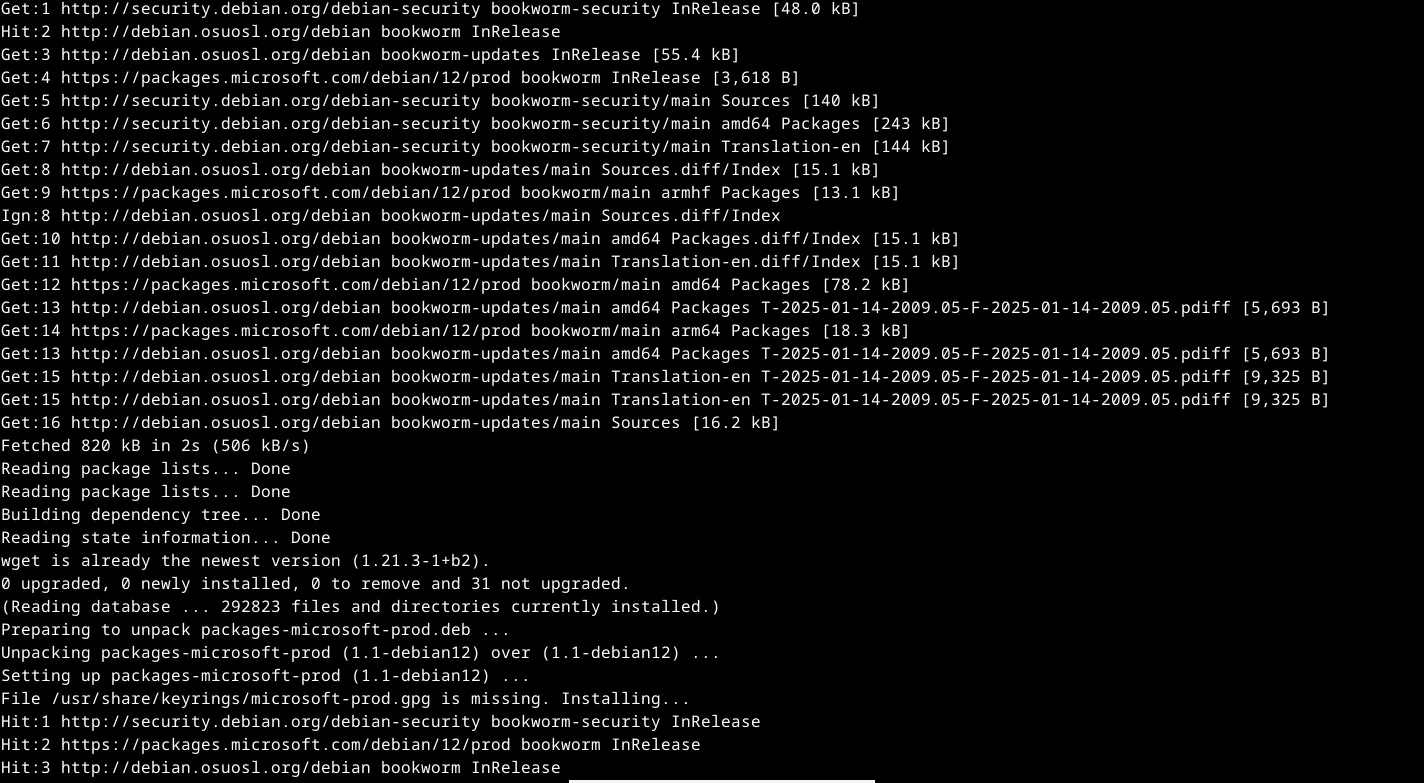 Quá trình cài đặt PowerShell trên hệ điều hành Debian Linux qua terminal
Quá trình cài đặt PowerShell trên hệ điều hành Debian Linux qua terminal
Microsoft cũng có các hướng dẫn tương tự cho hầu hết các bản phân phối Linux phổ biến khác, đảm bảo rằng bạn có thể cài đặt PowerShell Linux một cách dễ dàng bất kể hệ thống bạn đang dùng.
Bắt Đầu Với PowerShell Trên Linux
Sau khi đã cài đặt PowerShell thành công, bạn có thể bắt đầu sử dụng nó. Để khởi chạy PowerShell, bạn chỉ cần gõ lệnh sau vào terminal:
pwshBạn sẽ sử dụng PowerShell một cách tương tác, giống như bạn dùng bất kỳ shell đăng nhập nào khác. Bạn có thể gõ các lệnh thông thường vào đó.
Lệnh ls vẫn hoạt động như bình thường, nhưng hãy thử sử dụng lệnh dir. Bạn sẽ thấy một kết quả khác biệt đáng kể. Thay vì hiển thị danh sách đơn giản, bạn sẽ thấy thông tin tương tự như đầu ra của tùy chọn ls -l trong Linux, với các quyền truy cập của tệp ở cột bên trái, thông tin người dùng và nhóm sở hữu, thời gian sửa đổi gần nhất, và cuối cùng là tên tệp. Điều này thể hiện khả năng của PowerShell trong việc hiển thị dữ liệu có cấu trúc hơn.
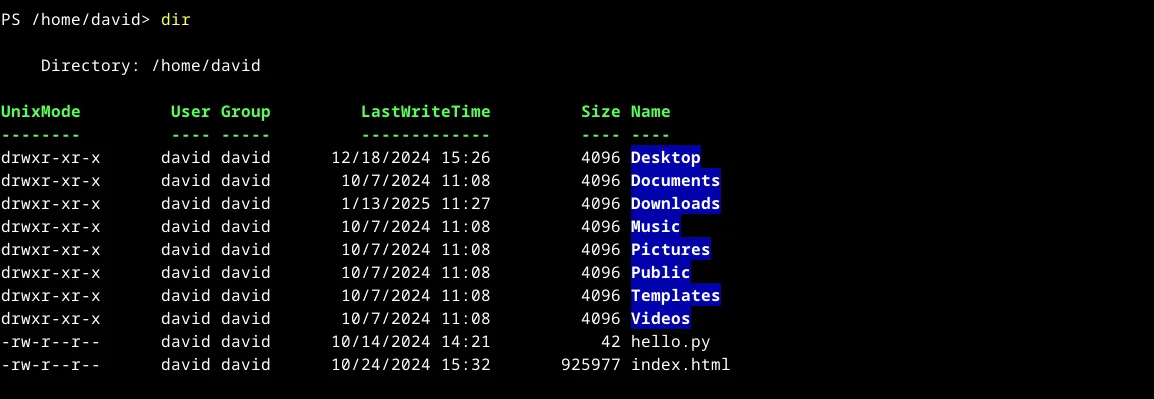 Kết quả hiển thị lệnh dir của PowerShell trên môi trường Linux, cho thấy thông tin chi tiết về tệp
Kết quả hiển thị lệnh dir của PowerShell trên môi trường Linux, cho thấy thông tin chi tiết về tệp
Khi bạn hoàn thành phiên làm việc với PowerShell, chỉ cần gõ exit hoặc nhấn Ctrl+d để kết thúc phiên. Nếu PowerShell là shell đăng nhập của bạn, hành động này sẽ đóng cửa sổ terminal. Nếu bạn đang chạy nó từ một shell khác, nó sẽ đưa bạn trở lại shell mà bạn đã gọi PowerShell từ đó.
Đặt PowerShell Làm Shell Mặc Định
Nếu bạn muốn thay đổi shell Linux mặc định mà bạn sử dụng khi mở một cửa sổ terminal sang PowerShell, việc này rất đơn giản.
Đầu tiên, PowerShell phải có trong danh sách các shell hợp lệ trong tệp /etc/shells. Để xem danh sách này, bạn có thể sử dụng lệnh cat:
cat /etc/shells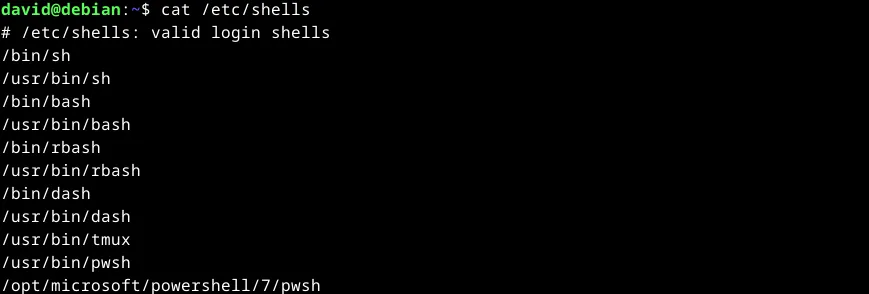 Hiển thị danh sách các shell khả dụng trong tệp /etc/shells trên Linux
Hiển thị danh sách các shell khả dụng trong tệp /etc/shells trên Linux
Bạn sẽ thấy một dòng chứa “pwsh.” Trên một số hệ thống, có thể có hai đường dẫn: /usr/bin/pwsh và /opt/microsoft/powershell/7/pwsh. Đường dẫn đầu tiên thường được ưu tiên hơn vì nó không tham chiếu đến số phiên bản cụ thể và ít có khả năng bị lỗi khi có các bản cập nhật.
Sử dụng lệnh chsh (change shell) để thay đổi shell đăng nhập của bạn. Bạn sẽ cần nhập mật khẩu khi được yêu cầu. Tại dấu nhắc, nhập đường dẫn đầy đủ mà bạn muốn sử dụng, trong trường hợp này là /usr/bin/pwsh.
Nhấn phím Enter và nếu đó là một shell hợp lệ trong /etc/shells, bạn đã thay đổi thành công shell đăng nhập của mình.
Đăng xuất và đăng nhập lại, sau đó mở một cửa sổ terminal hoặc virtual terminal, và bạn sẽ được đăng nhập vào PowerShell theo mặc định.
Khi viết các tập lệnh PowerShell, bạn cũng có thể chỉ định PowerShell là trình thông dịch bằng cách sử dụng một dòng shebang. Dòng này được đặt ở đầu tiên của tập lệnh và bắt đầu bằng hai ký tự: dấu thăng (#) và dấu chấm than (!).
Để gọi PowerShell từ một tập lệnh, chúng ta sẽ sử dụng cùng đường dẫn đã dùng trước đó ở ngay dòng đầu tiên trong tập lệnh:
#!/usr/bin/pwshDòng này sẽ đảm bảo rằng tập lệnh được thực thi bằng PowerShell. Giờ đây, bạn đã sẵn sàng khám phá và tận dụng tối đa PowerShell trong môi trường Linux của mình.
Việc tích hợp PowerShell vào hệ sinh thái Linux không chỉ mở rộng khả năng quản lý hệ thống mà còn cung cấp một công cụ mạnh mẽ và linh hoạt cho cả quản trị viên Windows và người dùng Linux. Với khả năng đa nền tảng và tính năng hướng đối tượng độc đáo, PowerShell hứa hẹn sẽ trở thành một phần không thể thiếu trong bộ công cụ của nhiều chuyên gia công nghệ. Hãy bắt đầu khám phá PowerShell trên Linux ngay hôm nay và chia sẻ kinh nghiệm của bạn ở phần bình luận bên dưới!